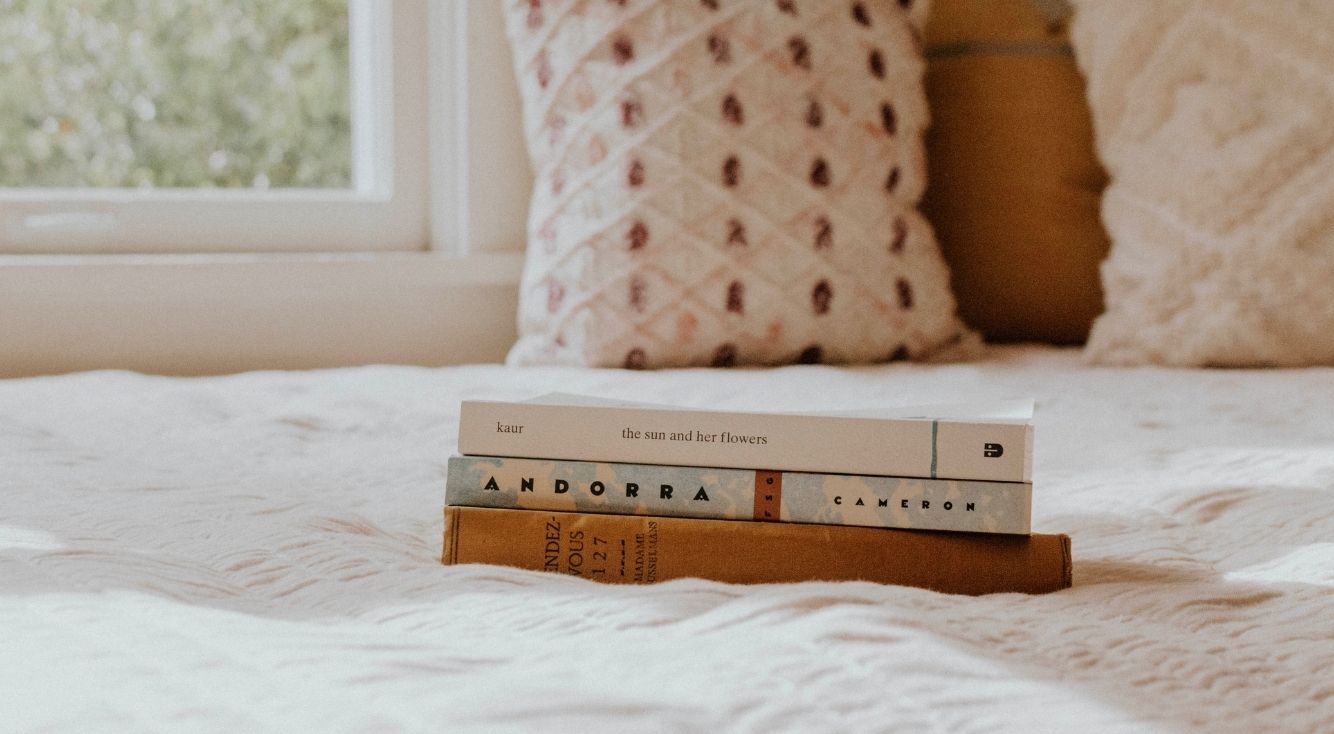
【Discord】プツプツと音声が途切れる・聞こえない!対処法を解説
インターネットを介した通話やチャットでコミュニケーションできる「Discord」は、複数人で一緒にゲームを楽しむ際に大活躍します。
ですが、いつものように会話しようとすると、ブツブツと音声が途切れてしまうことはありませんか?
今回はこの問題が発生してお困りの方に向けた、対処方法を紹介します。
相手の話がうまく聞き取れない原因を理解し、正しい操作でトラブルを解決しましょう!
Contents[OPEN]
- 1【Discord】音声が途切れる・聞こえないのはなぜ?
- 2【Discord】音声が途切れる!聞こえない!まずはこれを試して!
- 3【Discord】音声が途切れる・聞こえない!音声設定の確認
- 3.1「音声・ビデオ」から「音声設定」を見直そう
- 3.2「音声・ビデオ」から「音声処理設定」を見直そう
- 3.3「減衰」を無効に設定してみる
- 3.4オーバーレイ機能はオフにして
- 3.5「ハードウェアアクセラレーション」のオン・オフを行う
- 3.6管理者権限があるなら「サーバー地域」を見直して
- 3.7音声の設定をリセットしてやり直す
- 4【Discord】音声が途切れる・聞こえない!PCの設定を見直す
- 4.1「サウンド」からマイクの設定・プロパティの確認
- 4.2「サウンド」からスピーカの設定・プロパティの確認
- 4.3「サウンド」の「通信」で「何もしない」を選択
- 4.4「サウンド」から「マイクのプロパティ」の設定をする
- 4.5グラフィックドライバー・オーディオドライバーをの更新
- 4.6セキュリティソフトを止めてみる
- 5【Discord】音声が途切れる・聞こえない!サウンドドライバーを見直す
- 6【Discord】音声が途切れる・聞こえない!マイクを見直す
- 6.1PCへのマイクへのアクセスが許可されているか確認して
- 6.2ヘッドセットの無線の通信状態が悪いのかも
- 6.3マイク・ヘッドセットの音量設定を確認!
- 6.4マイク・ヘッドセットを別のPCに繋いでみて
- 6.5マイク・ヘッドセットの故障なら買い替えを
- 7【Discord】音声が途切れる・聞こえない!通信環境を見直す
- 8Discordの音声トラブルにはさまざまな方法で対処しよう!
【Discord】音声が途切れる・聞こえないのはなぜ?
本題である対処方法に入る前に、まずはDiscordの通話機能で相手の音声がブツブツ途切れる原因についてチェックしましょう。
正しく聞き取れない状態にしてしまう要因としては、一概に決まって言えるものではありません。
複数のポイントが考えられます。
心当たりがあるかどうかを最初に確認すると、効率よく対処方法を見つけられますよ!
では、早速見ていきましょう。
音声がプツプツ途切れて困る原因!
Discordで頻繁に音声が途切れる原因として考えられるのは、「設定」と「マイク」、そして「ネットワーク」です。
やみくもに対処するのではなく、どの点が怪しいか判断してからでも遅くはありません。
一旦時間をおいてみましょう。
待っても引き続き通話相手の声が聞こえない時は、一時的な不具合ではないことがわかります。
何らかの箇所で問題が発生しているはずです。
相手の声が聞こえないのはどの程度か症状をチェックしてください。
完全にミュート状態なのか、それとも声は聞こえるけれども「ブツブツ」となるのか状況を把握しましょう。
原因は自分だけじゃない!相手の設定の見直しも考えて
もちろんDiscordは、各ユーザーが個別にアプリを起動して使わなければなりません。
つまり、両者のDiscord環境が正常でないと会話で問題が起こりやすいです。
自分の設定や環境を見直しても全くおかしい箇所がないときは、相手の状況が原因になっているかもしれませんよ。
Discordのテキストチャットを使うか、別の方法で相手にコンタクトを取りましょう。
相手の設定やマイクなども併せて確認してもらってください。
いずれか一方の動作環境が悪いときは、改善されるまで待つか、今回紹介する対処を試しましょう。
【Discord】音声が途切れる!聞こえない!まずはこれを試して!
Discordの音声問題が一時的なものかどうかを見極めるために、まず試したい方法があります。
原因不明な一時エラーが稀に発生する場合があるので、解消されるかチェックしてください。
もし以下の項目を一通り行っても音声がブツブツ途切れる場合、別の対処が必要です。
順番に試していきましょう。
PCを再起動する
1つ目に試したいのが、PCの再起動です。
ゲーム中にDiscordをする際はPCを利用することが多いかと思います。
そのため、DiscordではなくPC端末自体でエラーが起きていることも考えられます。
その場合はWindowsのスタートをクリックし、メニュー内の「再起動」で電源を入れ直してください。アップデートなどがあれば、少し時間がかかることもあります。
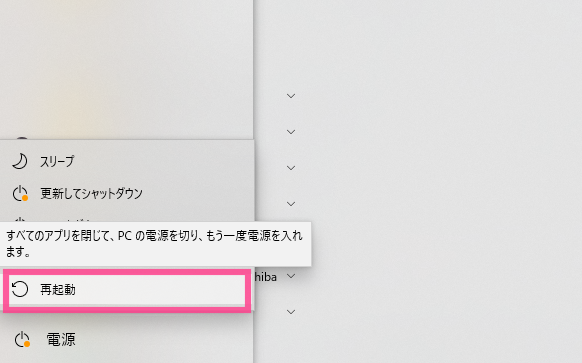
MacのPCを使っている方はAppleアイコンをクリックし、「再起動」のメニューを選びます。再度電源が入るまで待ちましょう。
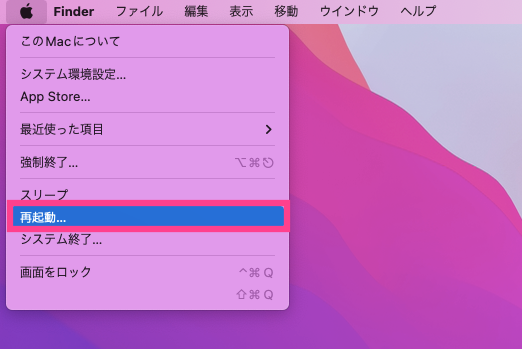
起動後、Discordでもう一度通話してください。
異常が続くのであれば、Discordアプリが原因になっている可能性が高いです。